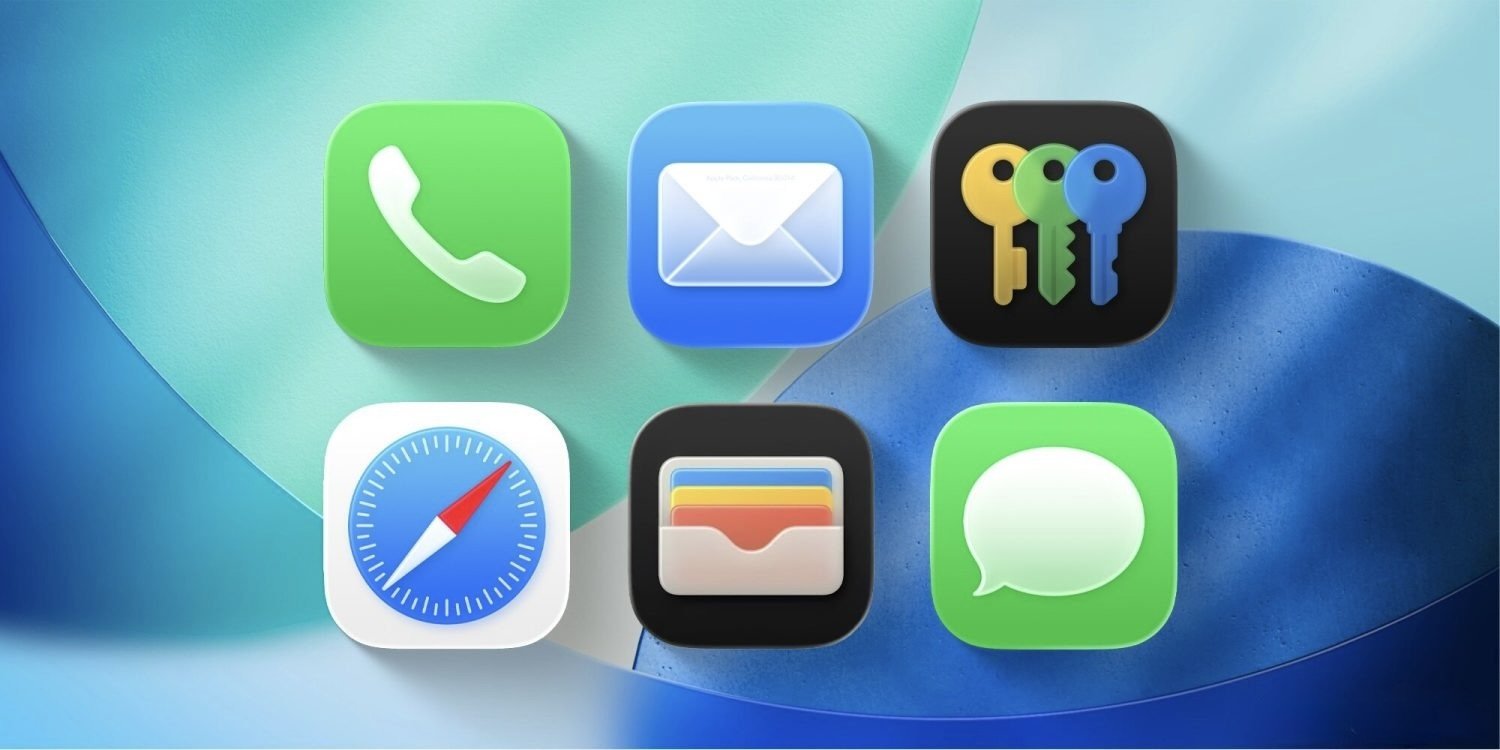Не знаю, как вы, а я терпеть не могу, когда у меня в браузере открыто больше 10-15 вкладок. Как только их количество достигает психологического максимума, я тут же начинаю их закрывать, определяя, какие из них мне действительно нужны, а какие – не очень. Но я – это я. А ведь есть люди, которые не представляют себе адекватную работу в браузере без 60-70 открытых одновременно веб-страниц. Они им, возможно, даже не нужны, но привычка берёт своё. Поэтому специально для таких, как они, Google сделала возможность группировки вкладок. Объясняю на пальцах, как она работает.
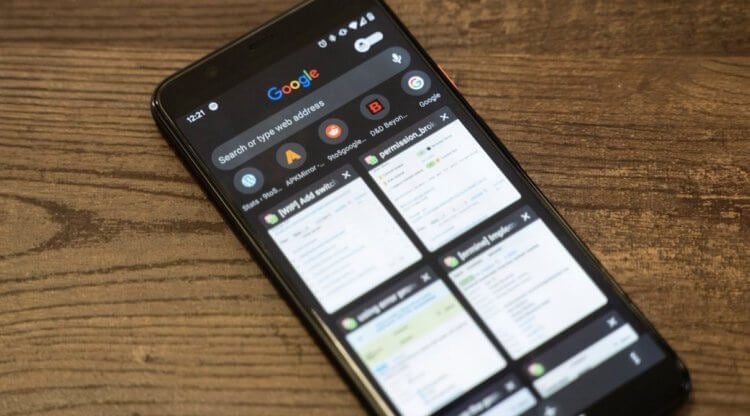
Chrome получил обновлённый механизм работы с вкладками
Как быстро менять пароли на сайтах через Google Chrome
Функция группировки нужна для того, чтобы объединить несколько открытых веб-страниц в один набор, чтобы с удобством взаимодействовать с ними. Группировка позволяет как бы каталогизировать вкладки по тематикам, не позволяя им перемешиваться друг с другом. Ведь нередко бывает так, что открываешь несколько веб-страниц, для удобства ориентации располагая их последовательно друг за другом, а потом случайно переставляешь их местами. Функция группировки решает эту проблему на раз-два. Главное – суметь её включить.
Как включить группировку вкладок в Chrome
Включается функция группировки вкладок в экспериментальном меню Google Chrome:
- Запустите браузер Chrome 88 (скачать) на Android;
- В адресной строке браузера введите chrome://flags;
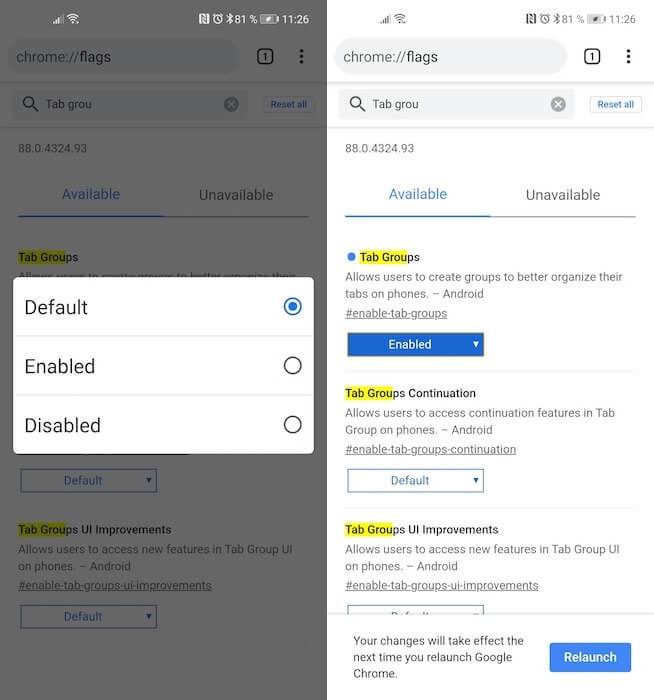
Включить группировку вкладок можно в меню флагов
- В поиске найдите параметр Tab Groups и в выпадающем меню напротив нажмите Enabled, а затем – Relaunch;
- Затем отыщите параметр Tab Grids Layout и тоже нажмите на Enabled, а после – на Relaunch.
Очень важно выполнять эти действия именно в такой последовательности, перезагружая браузер после активации каждого параметра. Если сначала включить их все, а потом перезагрузить Chrome один раз, то включится только первый флаг из тех, которые вы активировали. Поэтому не пренебрегайте перезагрузкой – это обеспечит исправную работу всех активированных параметров.
Google хочет ускорить загрузку сайтов в Chrome чужими руками
Другой важный момент – это версия браузера. Так получилось, что у некоторых пользователей функция группировки вкладок появилась автоматом при обновлении на Chrome 88, и её не нужно было включать принудительно. Однако у большинства пользователей, как показала практика, нововведение по умолчанию не активировалось. Соответственно, его нужно включать через меню экспериментальных функций так, как описано выше.
Как объединить вкладки в Chrome
Сама механика группировки вкладок устроена очень просто:
- Запустите Chrome и откройте несколько вкладок;
- Нажмите на кнопку с цифрой открытых веб-страниц;
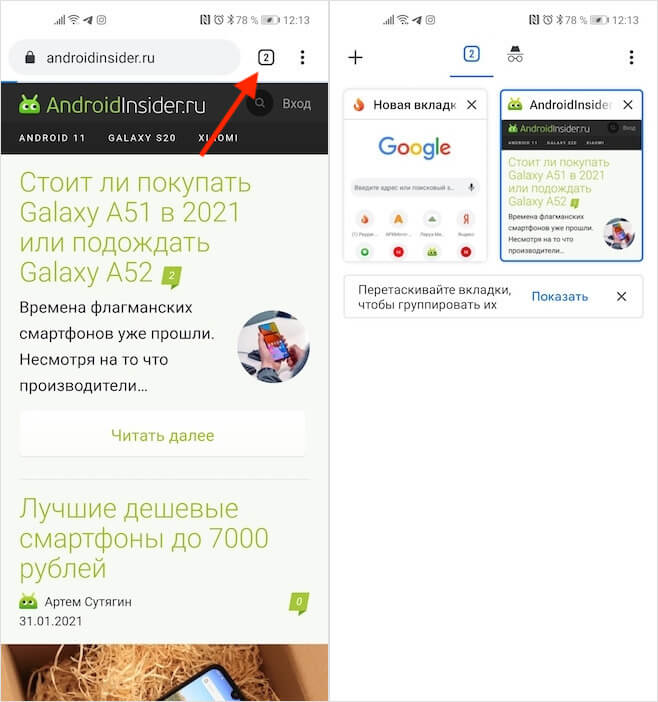
Вкладки в Chrome можно сгруппировать
- Нажмите пальцем на одну из вкладок и перетащите на другую;
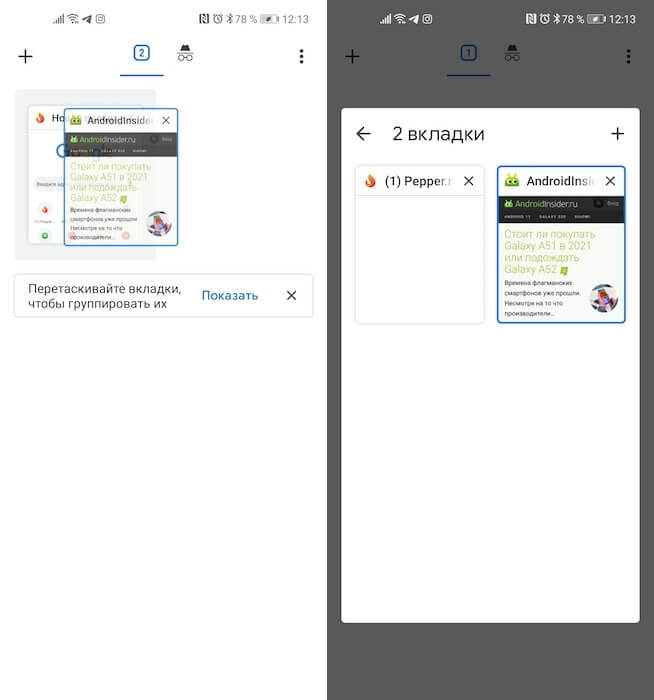
Вот так выглядят сгруппированные вкладки
- После их объединения откройте окно с вкладками и выберите нужную;
- Повторяйте с другими вкладками, открытыми в Chrome.
Apple выпустит расширение iCloud с паролями для Google Chrome
Каждая группа может включать в себя довольно много вкладок. Очевидно, что Google установила какие-то ограничения на количество, но я попробовал добавить в одну группу около 20 веб-страниц, и всё было ок. Соответственно, если вы предпочитаете, чтобы у вас в браузере было открыто по нескольку десятков вкладок, функция группировки – это то, что вам нужно. Таким образом вы сможете сгруппировать вкладки с обзорами смартфонов, новостными ресурсами, сводками прогноза погоды и т.д.